Reorganizacja projektu
Poprzedni artykuł miał na celu pokazanie sposobu w jaki ładuje się aplikacja Angular. Praca z pojedynczym komponentem możem być problematyczna – z uwagi na ilość połączonych plików. Wyobraźcie sobie zatem, że tworzymy dużą aplikację, która składa się z 20 niezależnych komponetów. W strukturze aplikacji panowałby chaos. Nie jestem fanem takiego podejścia bo wraz z dodawaniem kolejnych komponentów czas poświęcony na zarządzanie projektem wzrasta. To samo tyczy się do powrotu do aplikacji po dłuższym czasie – może pojawić się problem z odnalezieniem danego pliku.
Pierwszym rozwiązaniem może być użycie skrótu klawiszowego crtl + p i wyszukanie odpowiedniego pliku po jego nazwie:
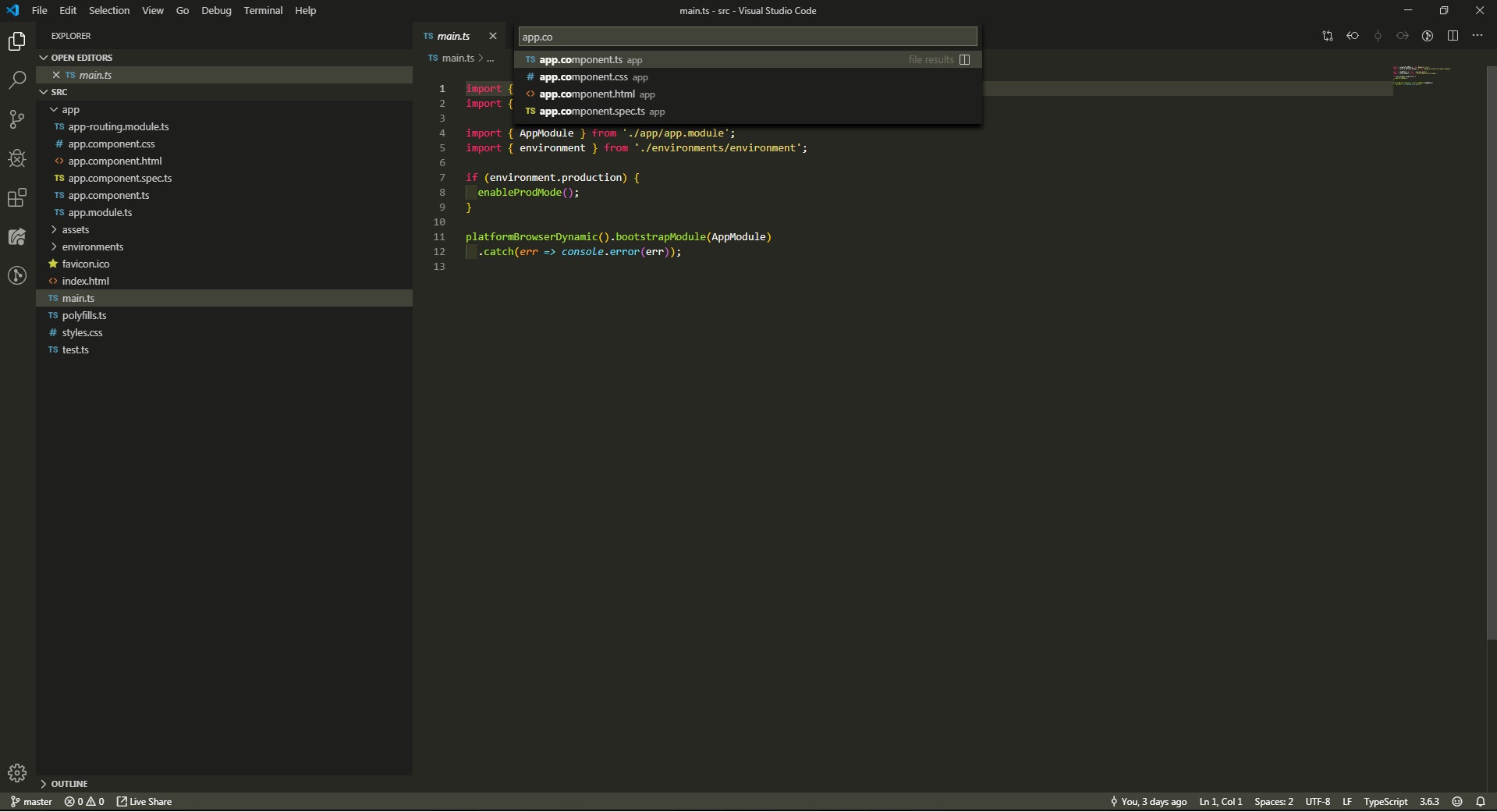
Drugi sposób to reorganizacja aplikacji w odpowiednią strukturę folderów - ten temat omówimy szczegółowo w tym wpisie.
Struktura folderów
W pierwszym kroku dodamy dwa nowe foldery, pierwszy z nich dla naszego komponentu (zmienimy również nazwy plików) a drugi dla komponentu, który dodamy w drugiej części wpisu.
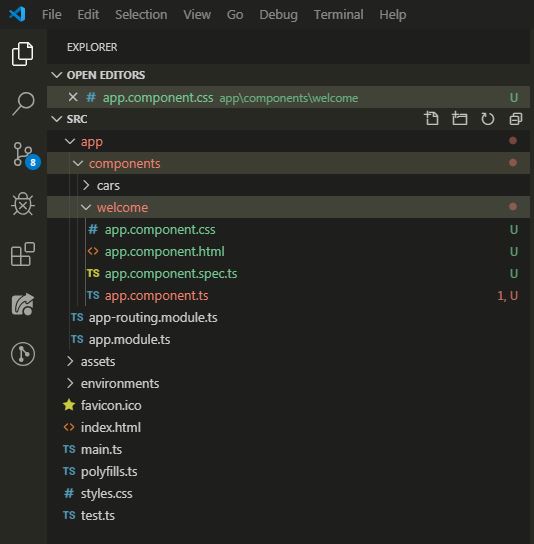
Dokonajmy teraz zmiany nazwy naszego komponentu tak, aby pasowała do utworzonego folderu. Zwróćcie uwagę na komunikat, który pojawi się w trakcie zmian nazw plików:
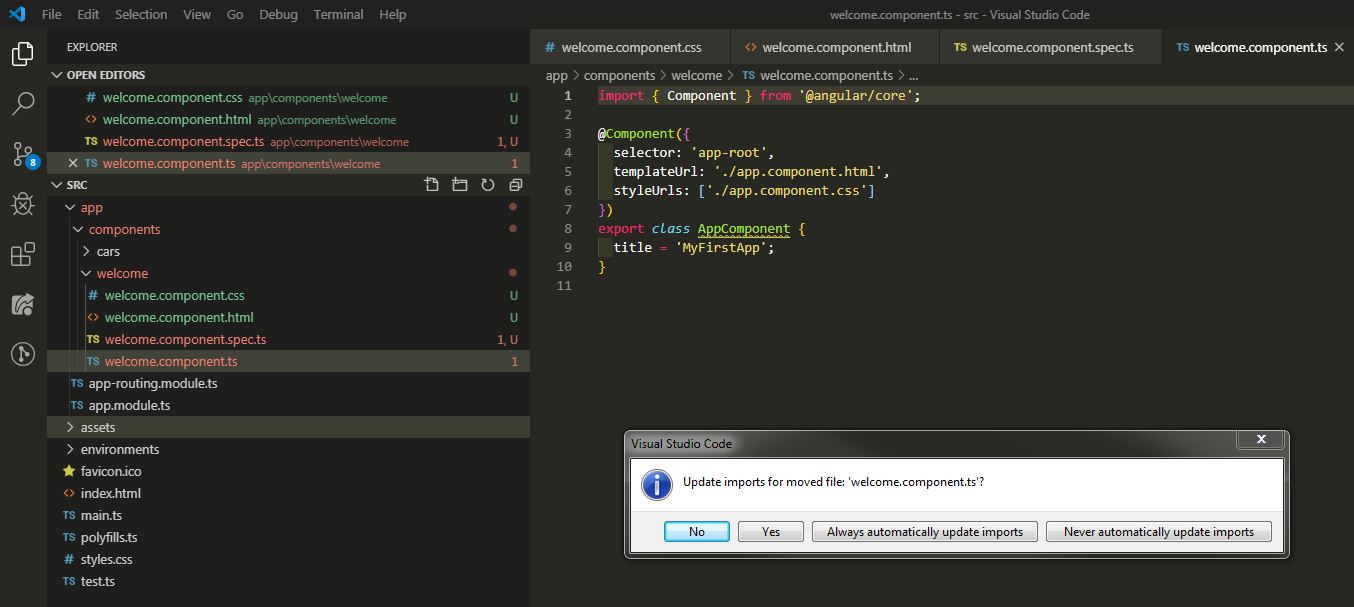 Zgadzając się na zmiany zobaczymy odświeżony wpis w pliku welcome.component.spec.ts:
Zgadzając się na zmiany zobaczymy odświeżony wpis w pliku welcome.component.spec.ts:
import { TestBed, async } from '@angular/core/testing';
import { RouterTestingModule } from '@angular/router/testing';
// Ścieżka dostępu została odświeżona
import { AppComponent } from './welcome.component';
describe('AppComponent', () => {
beforeEach(async(() => {
TestBed.configureTestingModule({
imports: [
RouterTestingModule
],
declarations: [
AppComponent
],
}).compileComponents();
}));
it('should create the app', () => {
const fixture = TestBed.createComponent(AppComponent);
const app = fixture.debugElement.componentInstance;
expect(app).toBeTruthy();
});
it(`should have as title 'MyFirstApp'`, () => {
const fixture = TestBed.createComponent(AppComponent);
const app = fixture.debugElement.componentInstance;
expect(app.title).toEqual('MyFirstApp');
});
it('should render title', () => {
const fixture = TestBed.createComponent(AppComponent);
fixture.detectChanges();
const compiled = fixture.debugElement.nativeElement;
expect(compiled.querySelector('.content span').textContent).toContain('MyFirstApp app is running!');
});
});
Aby ukończyć poprawnie cały proces sięgnijmy do poprzedniego wpisu, która podsumowuje kolejność ładowania plików w aplikacji Angular:
Przypomnienie całego wpisu:
ng serve ->
main.ts ->
app.module.ts -> app.component.ts -> index.html-> app.component.html
Plik main.ts pozostaje bez zmian – odnosi się on do pliku app.module.ts znajdującego się poza naszym foldem i odnoszącym się do wszystkich komponentów w naszej aplikacji:
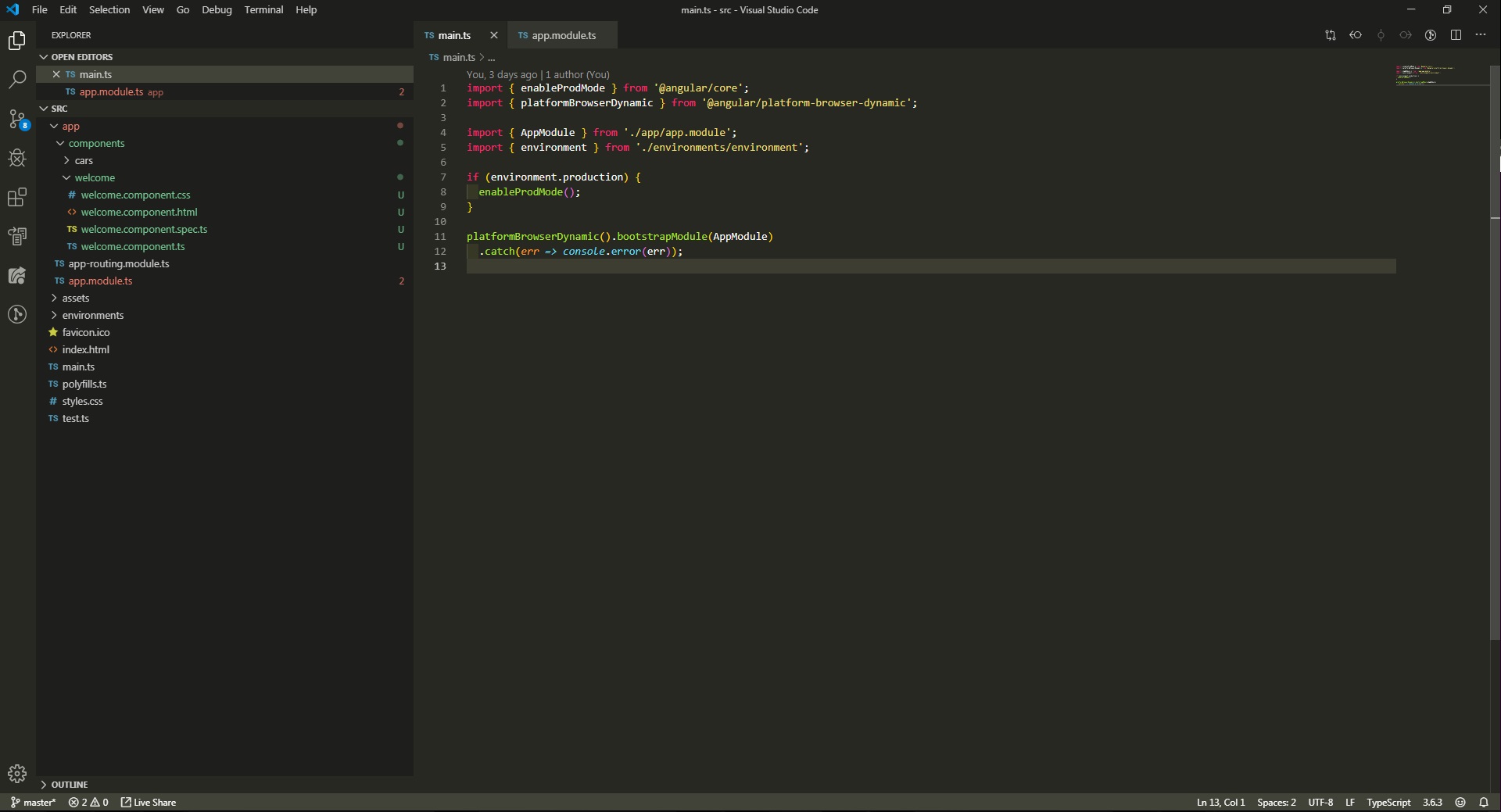
Zmiany w pliku app.module.ts będą już wymagane. Dokonaliśmy zmiany struktury folderów w projekcie oraz zmieniliśmy nazwę samego komponentu:
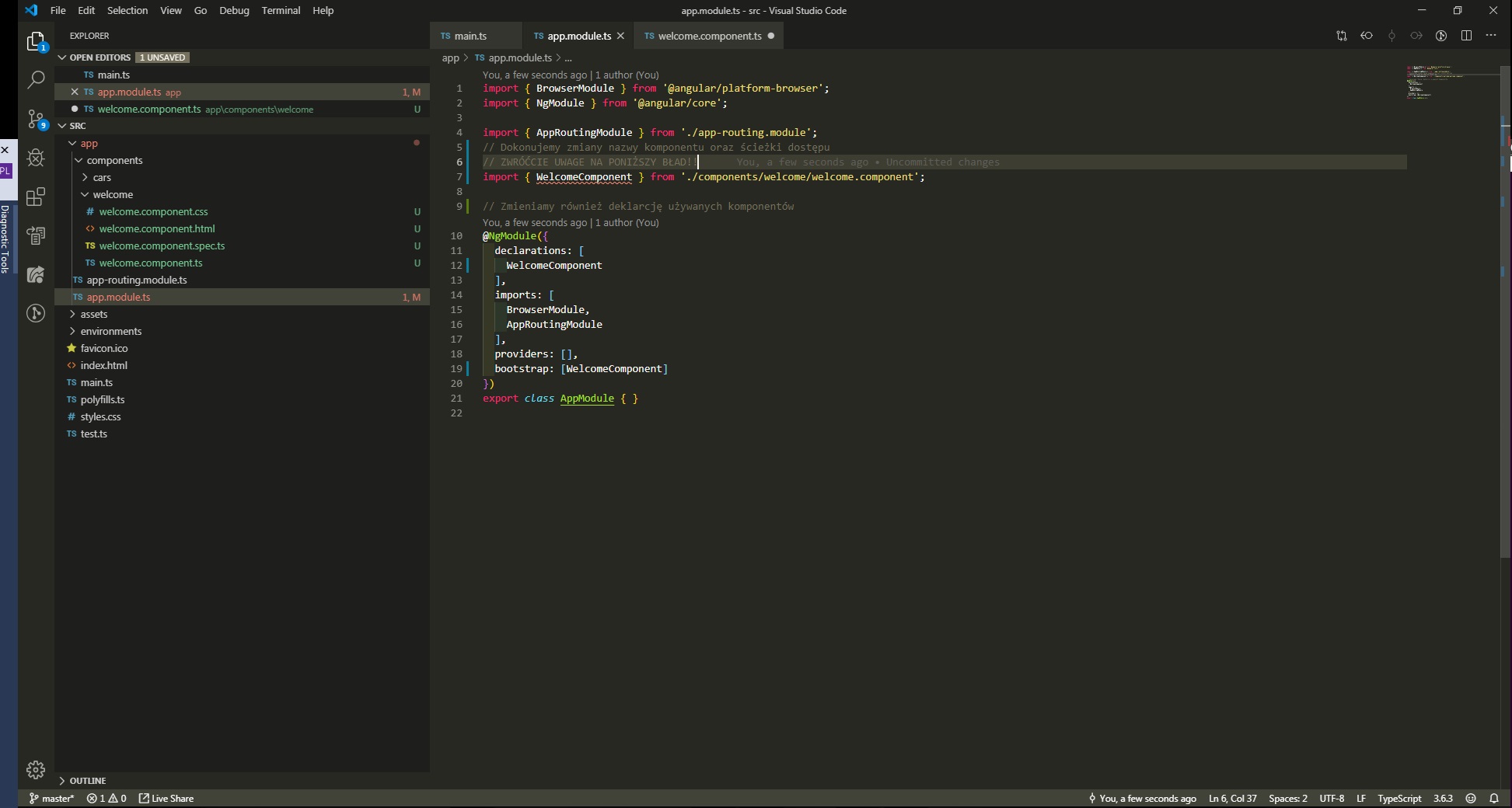 Możecie zobaczyć, że po powyżych zmianach widzimy komunikt błędu. Jak pamiętacie plik (użyjemy już nowego nazewnictwa) app.module.ts jest połączony z plikiem welcome.component.ts - dlatego możemy zobaczyć błąd. Drugi z plików nie posiada zaktualizowanej nazwy klasy. Poza wspomnianą modyfikacją musimy również zmienić ścieżki naszych szablonów HTML oraz kaskadowego arkusza stylów CSS. Po wprowadzeniu i zapisaniu zmian nie będziemy już obserwować błędów w pliku app.module.ts. Poniżej zrzut ekranu z pliku welcome.component.ts:
Możecie zobaczyć, że po powyżych zmianach widzimy komunikt błędu. Jak pamiętacie plik (użyjemy już nowego nazewnictwa) app.module.ts jest połączony z plikiem welcome.component.ts - dlatego możemy zobaczyć błąd. Drugi z plików nie posiada zaktualizowanej nazwy klasy. Poza wspomnianą modyfikacją musimy również zmienić ścieżki naszych szablonów HTML oraz kaskadowego arkusza stylów CSS. Po wprowadzeniu i zapisaniu zmian nie będziemy już obserwować błędów w pliku app.module.ts. Poniżej zrzut ekranu z pliku welcome.component.ts:
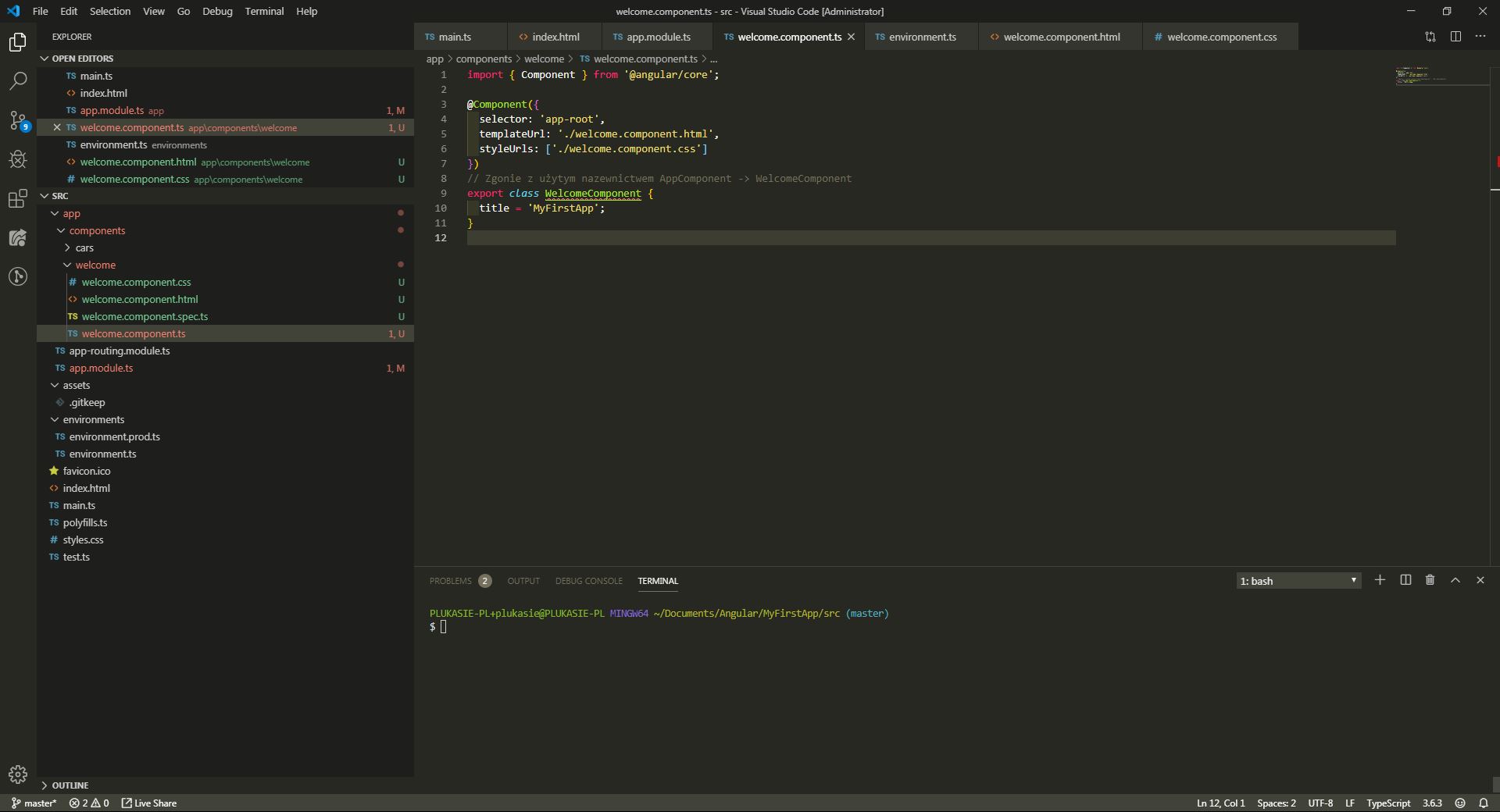
Wprowadzimy jeszcze dwie drobne modyfikacje do wymienonych wyżej plików, żeby mieć pewność, że cały proces przebiegł pomyślnie.
Do pliku welcome.component.html dodajmy poniższy kod:
<h1>Witajcie z <strong>welcome.component</strong> po zmianach w strukturze folderu</h1>
Z kolei do welcome.component.css dodamy poniższy wpis:
strong {
color:red
}
Możemy teraz wystartować aplikację i zobaczyć czy wszystko przebiegło pomyślnie:

Cały proces chodź nieco skomplikowany doprowadził nas do pożądanego rezultatu.
ng generate
W tej cześci wykorzystamy kolejne polecenie:
ng generate component nazwa_komponentu
Pozwala na dodanie nowego komponentu do naszej aplikacji Angular. Domyślna lokalizacja to folder wraz z wymaganymi plikami w folderze app. My jednak musimy przenieść folder zgodnie z naszą strukturą i zmienić ścieżki dostępu, aby uniknąć błędów kompilacji. Spójrzcie na poniższy zrzut ekranu (polecenie + nowy komponent):
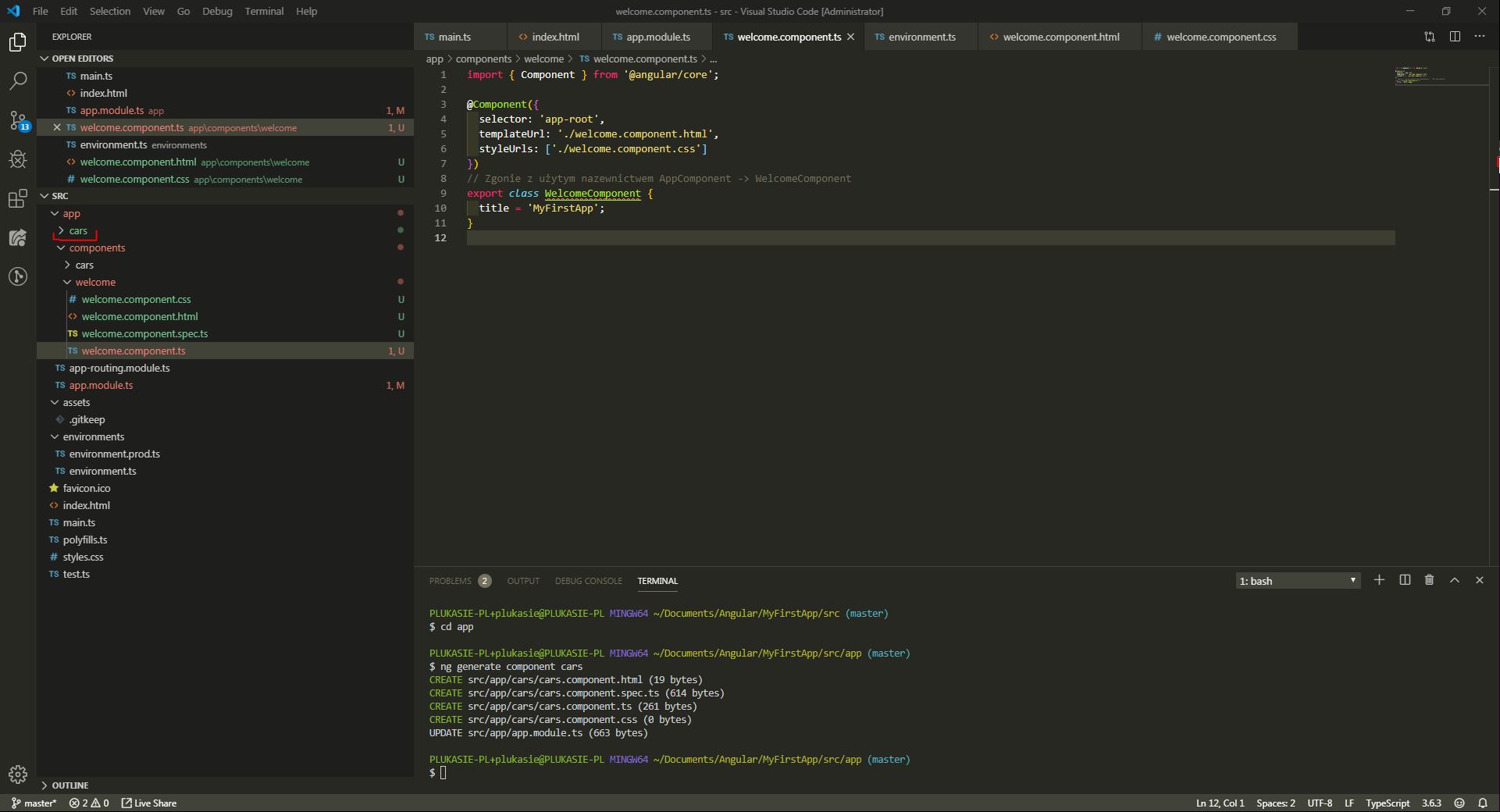
Zauważcie, że w terminalu przechodzę do folderu app wykorzystując polecenie:
cd app
W przeciwnym wypadku zostaje wygenerowany poniższy błąd:
 Błąd ten jednak pojawia się tylko w momencie zmiany domyślnej struktury aplikacji Angular. Jeżeli wygenerujecie domyślny projekt i zechcecie dodać nowy komponent – powyższy kominukat błędu nie powinen się pojawić.
Błąd ten jednak pojawia się tylko w momencie zmiany domyślnej struktury aplikacji Angular. Jeżeli wygenerujecie domyślny projekt i zechcecie dodać nowy komponent – powyższy kominukat błędu nie powinen się pojawić.
Możemy teraz przenieść pliki utworzonego komponentu do naszego folderu, zaktualizować wpisy dotyczące ścieżek i dodać prosty kod HTML wyświetlający podstawowe informacje dotyczące kilku wybranych samochodów:
Tak utworzony szablony zostanie teraz wyświetlony jako część naszego poprzedniego widoku welcome.component.html:
<h1>Witajcie z <strong>welcome.component</strong> po zmianach w strukturze folderu</h1>
<br />
<app-cars></app-cars>
Aplikacja po uruchomieniu wygląda w następujący sposób:
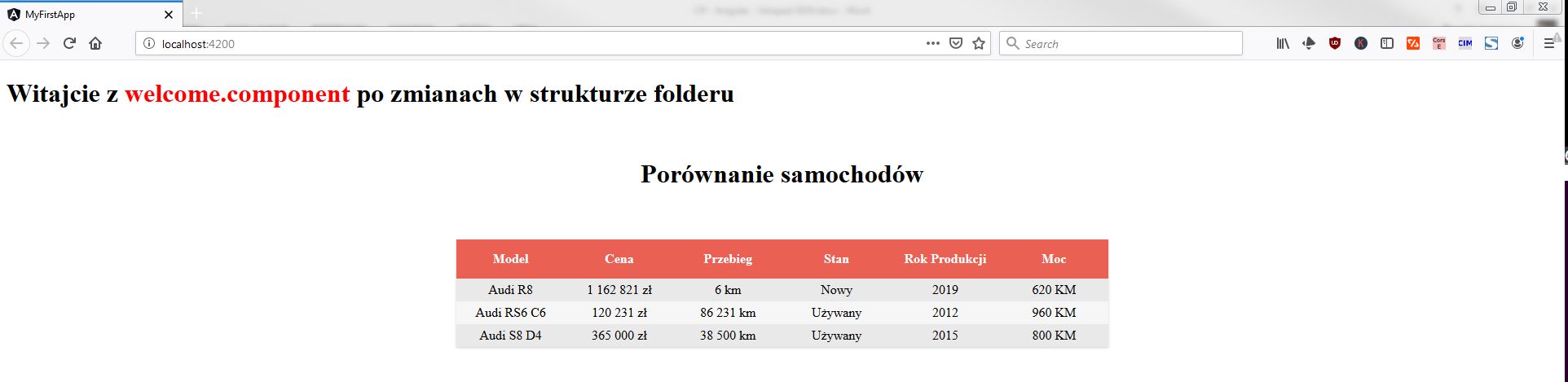
Kluczowa jest tutaj odpowiednia konfiugracja komponentów używanych w aplikacji (w tym przypadku wykonana za nas). Musimy mieć jednak pełną świadomość jak takie projekt należy konfigurować. Przeanalizujcie poniższy plik:
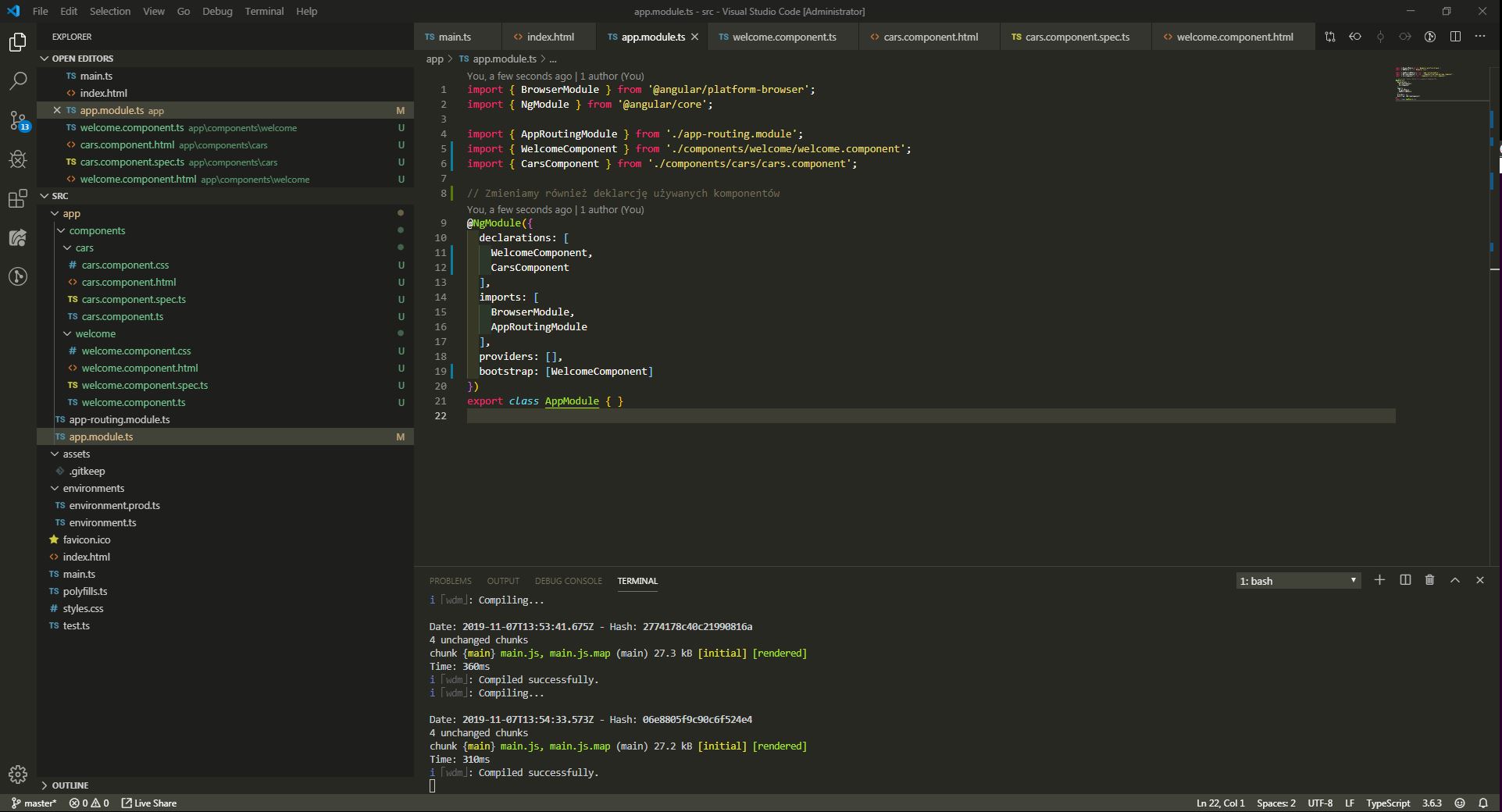 Używany przez nas komponent CarsComponent został zarejestowany przy użyciu dyrektywy NgModule dzięki czemu na szablonie HTML rodzica możemy wykorzystać ten komponent w powyższy sposób: <app-cars></app-cars>.
Używany przez nas komponent CarsComponent został zarejestowany przy użyciu dyrektywy NgModule dzięki czemu na szablonie HTML rodzica możemy wykorzystać ten komponent w powyższy sposób: <app-cars></app-cars>.
Podsumowanie
W tym wpisie odeszliśmy od domyślnej aplikacji. Zmieniliśmy układ folderów, edytowaliśmy oraz dodawaliśmy komponenty, żeby dopasować aplikację do swoich potrzeb. Oczywiście jest to tylko przykład pokazujący możliwości ingerencji w domyślną aplikację. Po zakończeniu całego cyklu przygotuje wpis dotyczący najlepszych praktyk związanych z programowaniem w Angularze - narazie jest na to zdecydowanie za wcześniej, dopiero poznajemy framework.
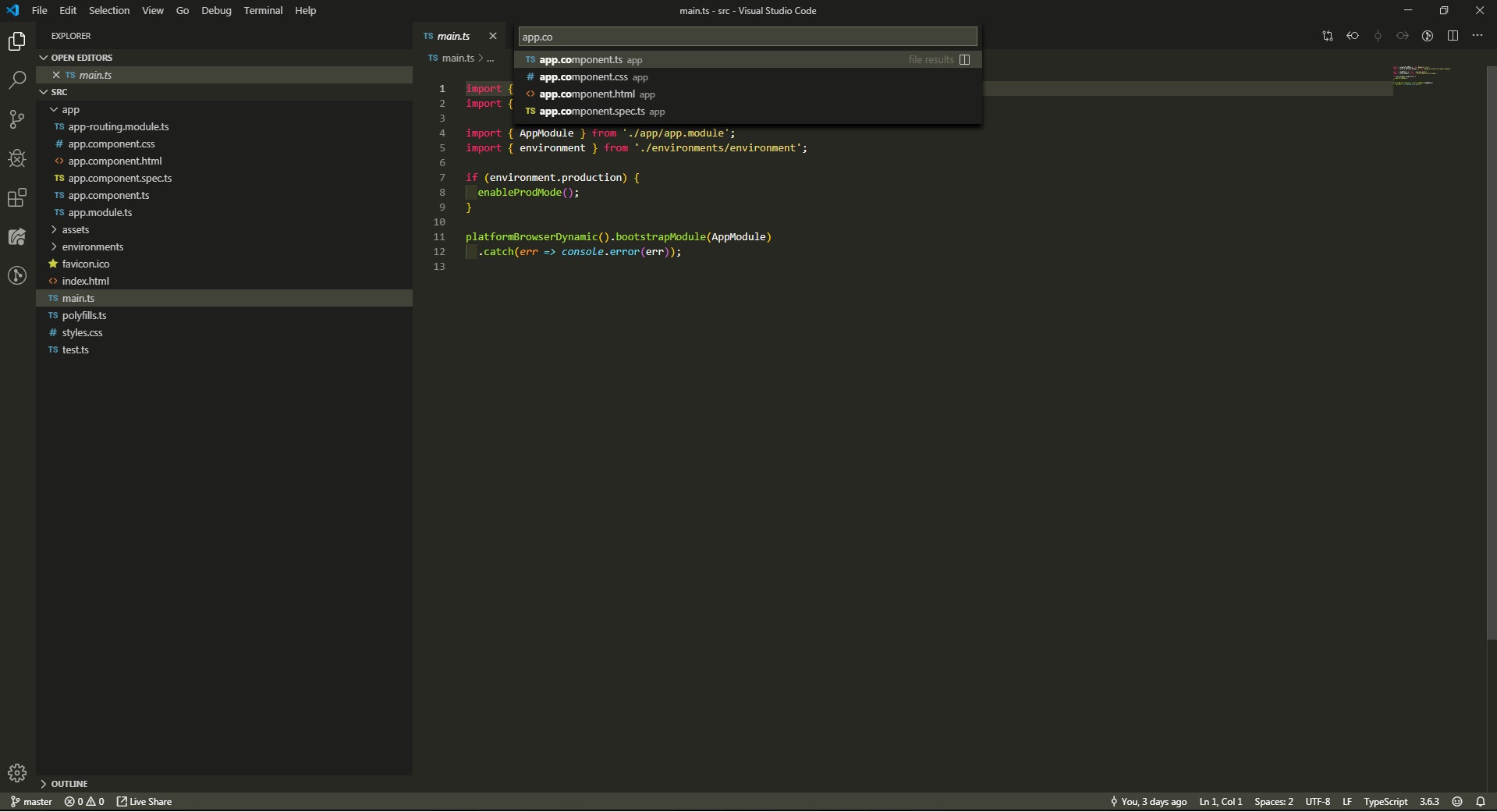

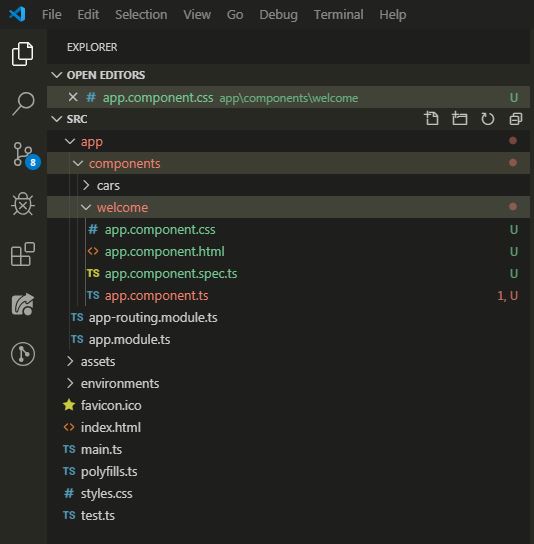
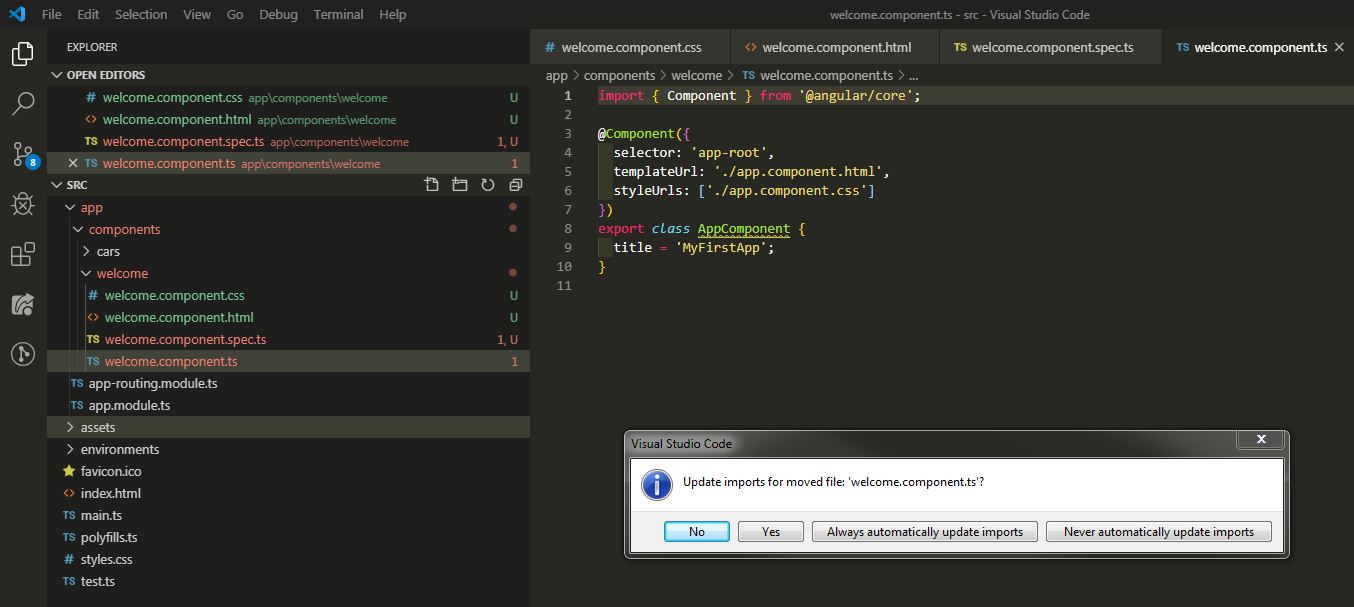 Zgadzając się na zmiany zobaczymy odświeżony wpis w pliku
Zgadzając się na zmiany zobaczymy odświeżony wpis w pliku 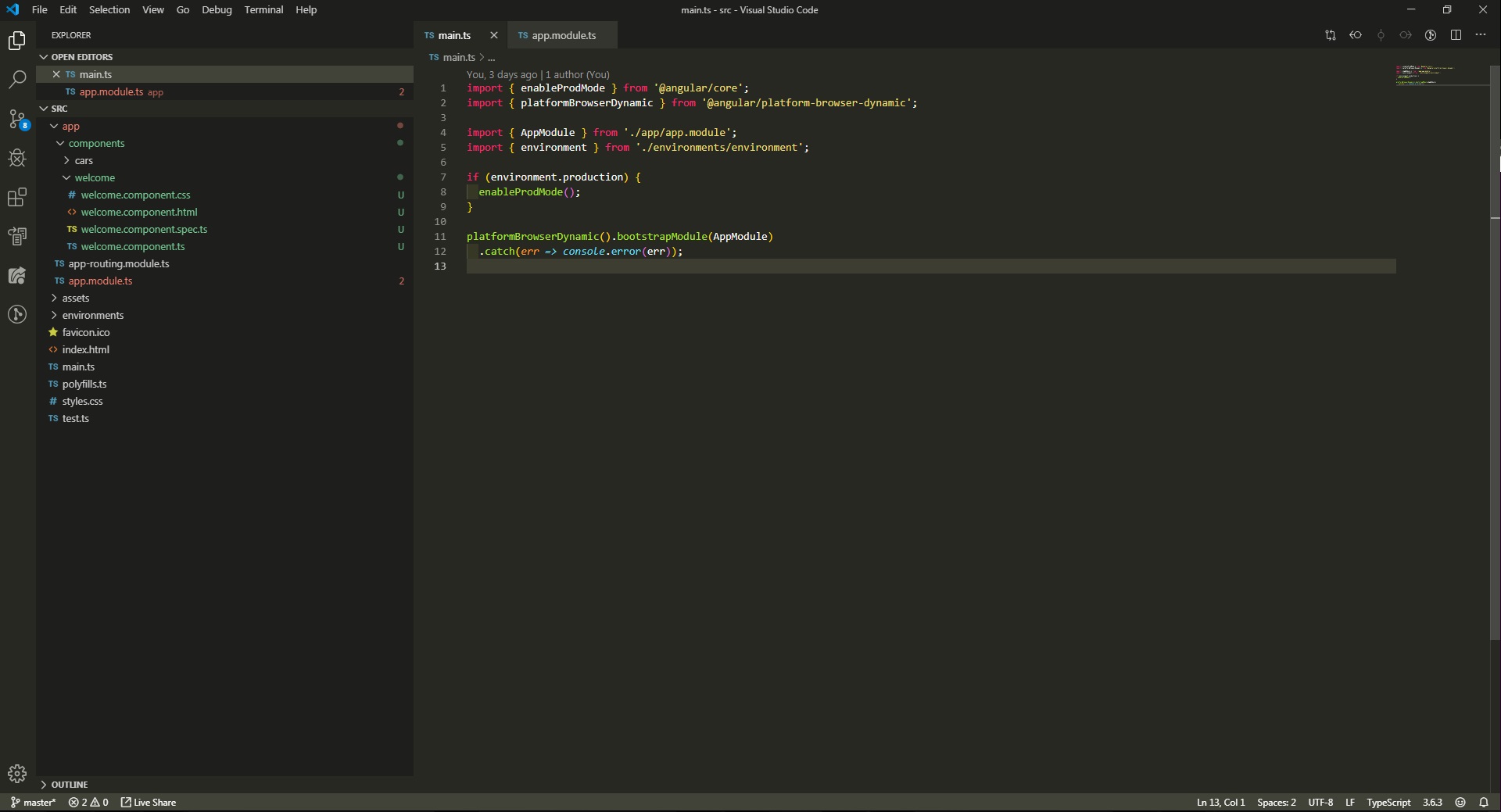
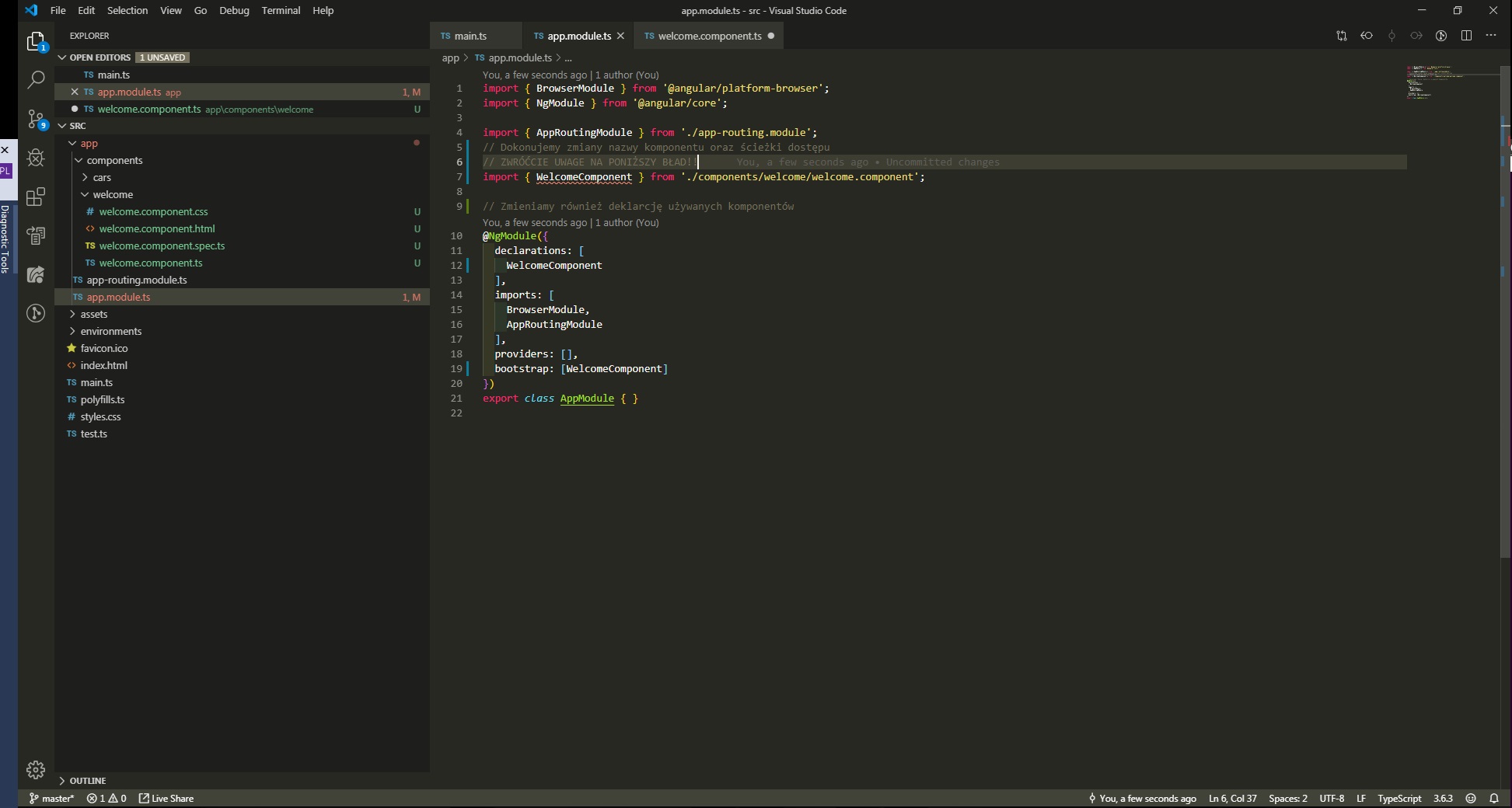 Możecie zobaczyć, że po powyżych zmianach widzimy komunikt błędu. Jak pamiętacie plik (użyjemy już nowego nazewnictwa)
Możecie zobaczyć, że po powyżych zmianach widzimy komunikt błędu. Jak pamiętacie plik (użyjemy już nowego nazewnictwa) 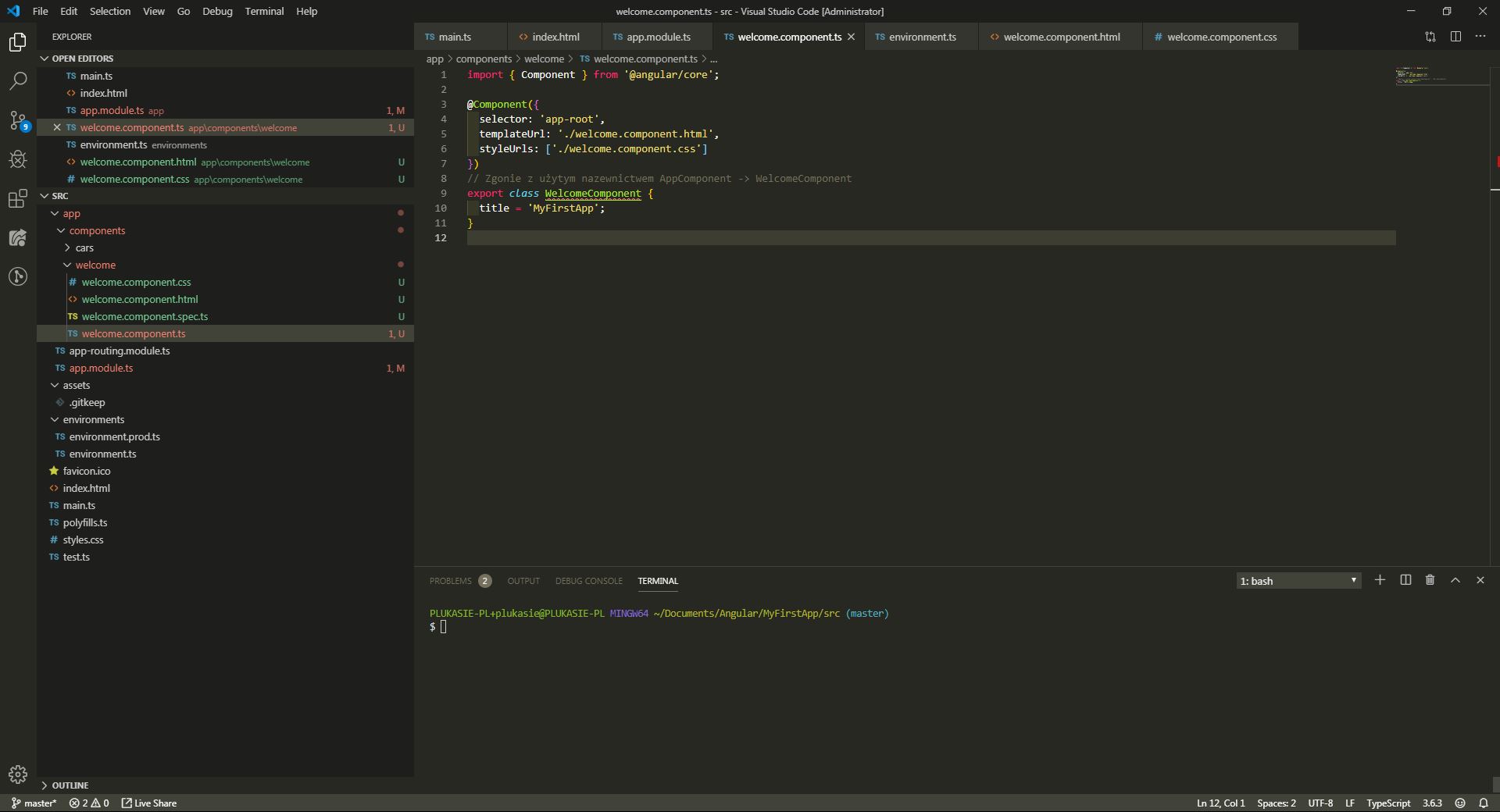

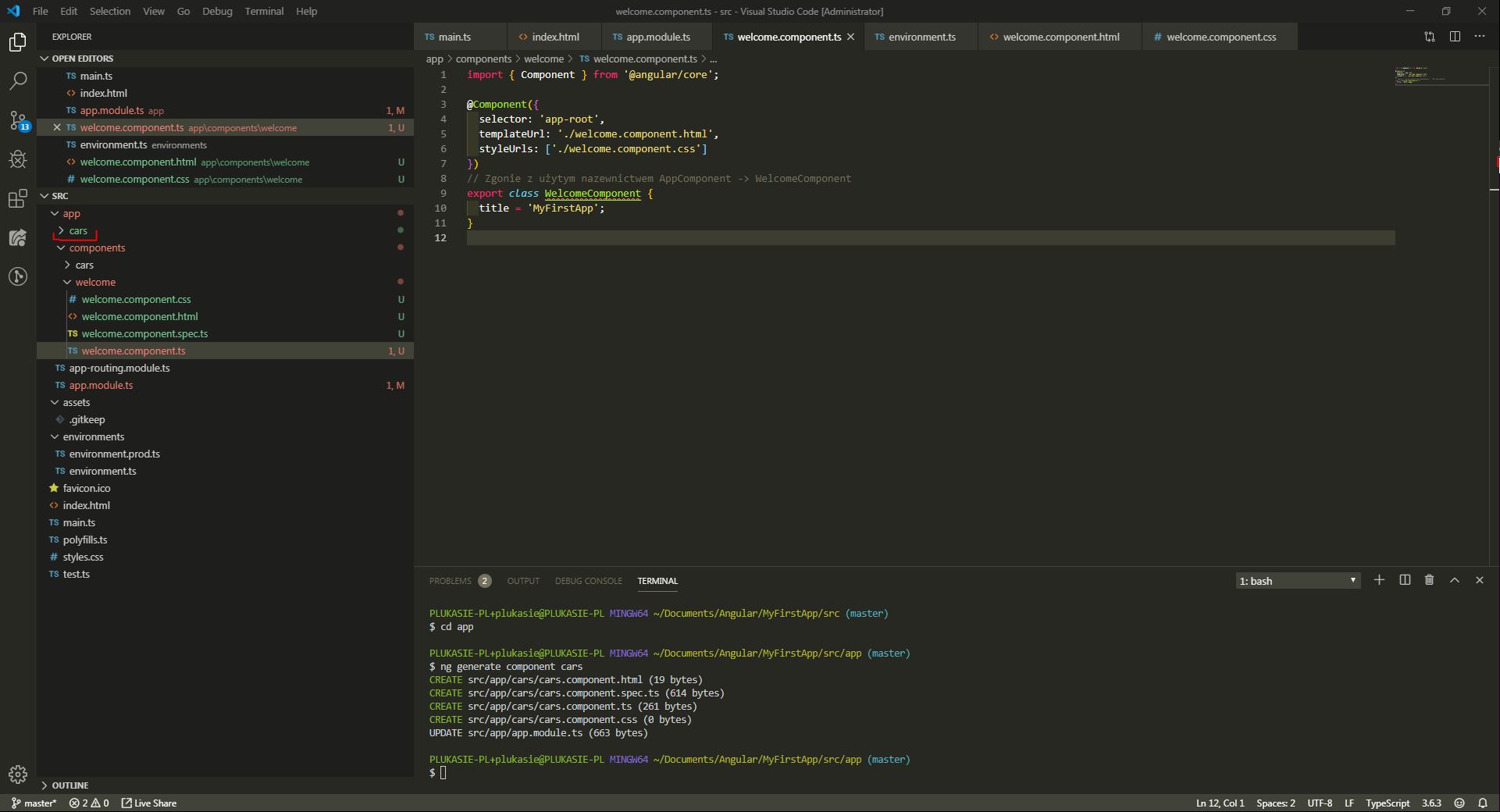
 Błąd ten jednak pojawia się tylko w momencie zmiany domyślnej struktury aplikacji
Błąd ten jednak pojawia się tylko w momencie zmiany domyślnej struktury aplikacji 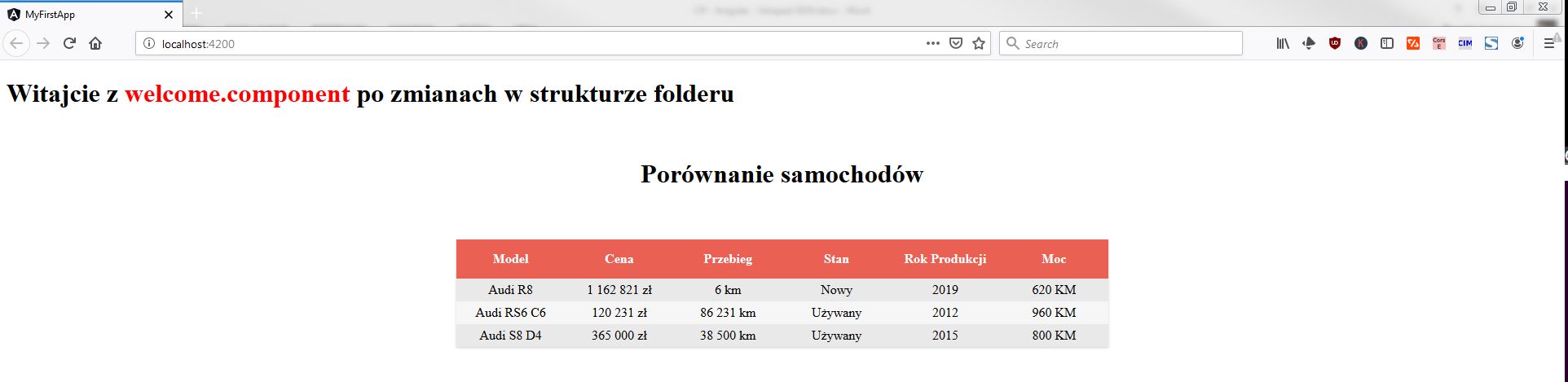
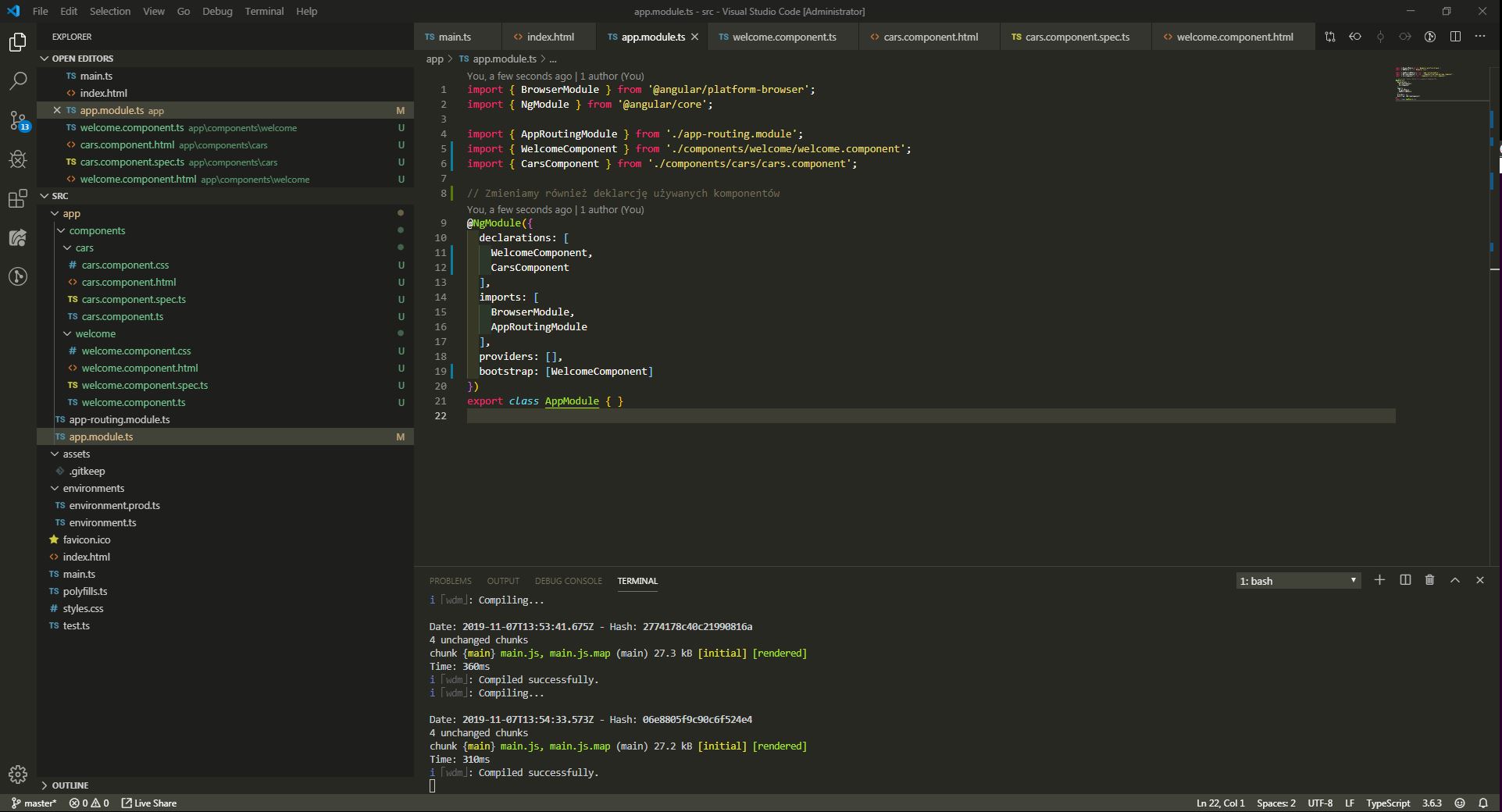 Używany przez nas komponent
Używany przez nas komponent